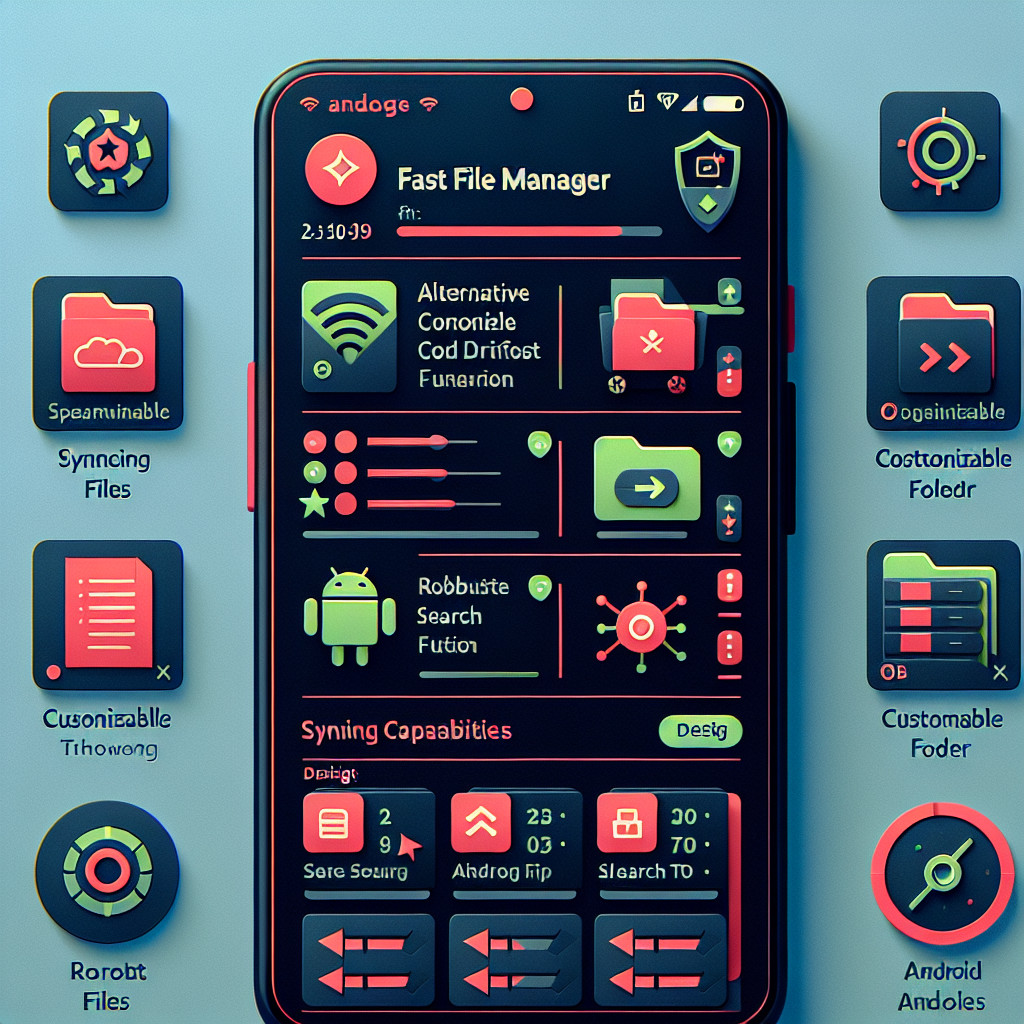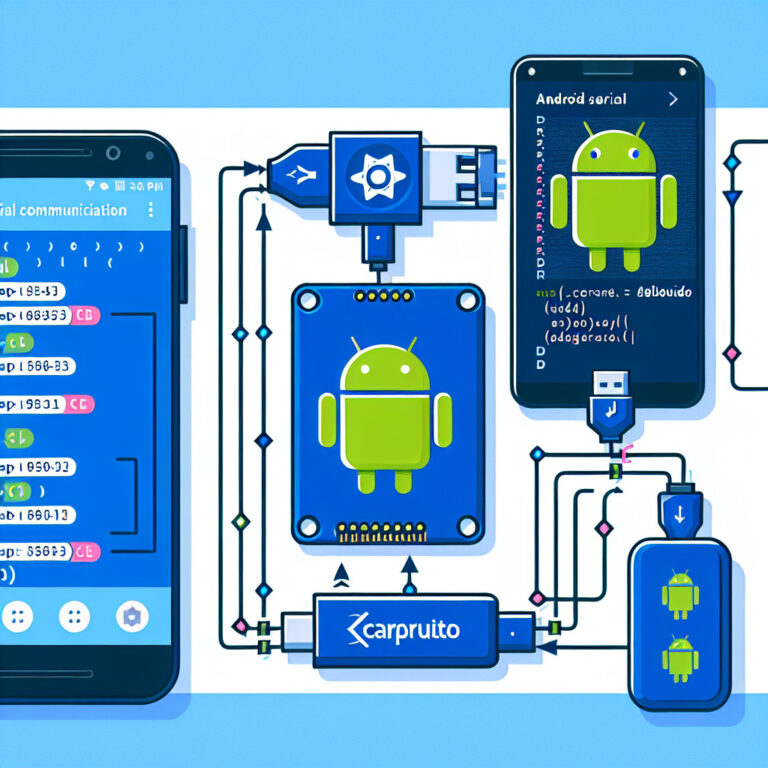- Remplacez votre gestionnaire de fichiers interne par une application plus rapide et personnalisable sans avoir besoin de root.
- Découvrez comment désactiver votre gestionnaire de fichiers par défaut en quelques étapes simples.
- Apprenez à choisir et à définir votre gestionnaire de fichiers préféré parmi des options comme Z Archiver, Solid Explorer et FX File Explorer.
Le gestionnaire de fichiers par défaut de votre appareil Android vous semble-t-il lent ou limité ? Vous n’êtes pas seul. Beaucoup d’utilisateurs cherchent une solution pour améliorer leur expérience de gestion des fichiers. Dans cet article, nous allons explorer comment remplacer votre gestionnaire de fichiers interne par une alternative plus performante, sans avoir besoin de root.
Désactiver le gestionnaire de fichiers interne
La première étape pour améliorer votre gestion des fichiers consiste à désactiver l’application intégrée. Cette opération est simple et fonctionne sur toutes les versions d’Android. Voici comment procéder :
- Accédez à Paramètres.
- Naviguez jusqu’à Applications puis Toutes les applications.
- Recherchez votre gestionnaire de fichiers par défaut, souvent appelé « Fichiers », « Mes fichiers » ou similaire.
- Si l’option est disponible, cliquez sur Désactiver. Si ce n’est pas le cas, suivez ces étapes :
- Appuyez sur Forcer l’arrêt.
- Accédez à Stockage.
- Cliquez sur Effacer les valeurs par défaut.
- Finalement, sélectionnez Effacer les données.
Cette méthode désactivera l’ancienne application, vous permettant de choisir une nouvelle application de gestion de fichiers.
Choisir un gestionnaire de fichiers alternatif
Il existe plusieurs applications de gestion de fichiers qui peuvent remplacer votre gestionnaire par défaut. Voici trois des meilleures options :
- Z Archiver : Cette application est légère et gratuite. Elle offre des fonctionnalités puissantes pour gérer les fichiers compressés et les archives.
- Solid Explorer : Avec son design soigné et épuré, Solid Explorer utilise le Material Design de Google. Il propose également des fonctionnalités avancées comme le support des cloud et le cryptage des fichiers.
- FX File Explorer : Cette application est puissante et sans publicité. Elle propose une expérience utilisateur intuitive avec toutes les fonctionnalités nécessaires pour gérer vos fichiers efficacement.
Définir votre gestionnaire de fichiers préféré
Une fois que vous avez installé votre gestionnaire de fichiers préféré, il est temps de le définir comme application par défaut. Suivez ces étapes :
- Ouvrez un fichier téléchargé, une image ou un dossier.
- Lorsque le système vous demande de choisir une application, sélectionnez votre gestionnaire de fichiers préféré.
- Cochez la case Toujours pour le définir comme gestionnaire par défaut.
Avantages d’un meilleur gestionnaire de fichiers
Remplacer votre gestionnaire de fichiers par défaut présente plusieurs avantages.
- Rapidité : Les applications comme Z Archiver et Solid Explorer sont optimisées pour une utilisation rapide, rendant la navigation et les opérations sur les fichiers plus fluides.
- Personnalisation : Ces applications offrent diverses options de personnalisation, vous permettant d’adapter l’interface à vos goûts.
- Fonctionnalités avancées : La plupart des gestionnaires de fichiers alternatifs intègrent des fonctionnalités que l’on ne trouve pas dans les applications par défaut, comme le support pour les fichiers compressés ou le partage direct sur les services cloud.
Comparaison des alternatives
Pour vous aider à faire le meilleur choix, voici un tableau comparatif des trois applications mentionnées :
| Fonctionnalité | Z Archiver | Solid Explorer | FX File Explorer |
|---|---|---|---|
| Gratuit | Oui | Non (payant) | Non (payant) |
| Interface Material Design | Non | Oui | Oui |
| Publicité | Non | Non | Non |
| Support cloud | Non | Oui | Oui |
| Gestion des fichiers compressés | Oui | Non | Oui |
Remplacer le gestionnaire de fichiers par défaut de votre appareil Android est une démarche simple qui peut transformer votre expérience d’utilisation. En désactivant l’application intégrée et en choisissant une alternative plus performante, vous pourrez naviguer dans vos fichiers avec aisance et efficacité. N’hésitez pas à essayer plusieurs applications pour trouver celle qui vous convient le mieux.
Mots-clés
gestionnaire de fichiers Android, Z Archiver, Solid Explorer, FX File Explorer, remplacer gestionnaire de fichiers, désactiver gestionnaire de fichiers, personnalisation Android, applications de fichiers, alternatives gestionnaire de fichiers, performance Android.